我们为各位不熟悉Word的读者准备了这个入门级动画教程,希望带领您了解Word、用好Word。
第八十四讲:图形对象的拆分与组合
有时,文档中存在多个图形对象,如果希望它们保持位置和大小的相对固定,可以将它们组合在一起。对于组合成的对象,也可以拆分开来,重新进行定位或取舍。
一、对象的组合
1.选中要组合的图形对象。选中多个图形对象的方法请参照《图形对象的对齐与分布》。
2.单击“绘图”工具栏上的“绘图”按钮,在弹出菜单中,选择“组合”,或使用快捷菜单中的相同命令,所选择的图形即组合成一个图形。
注意:
1.只能对位于同一页面内的图形进行组合。
2.如果对象为“嵌入型”,不能直接将其与其他图形对象组合。如要组合,需先将其版式改为浮动型。
3.对于组合后的整体,可改变其构成对象的某些格式,如填充、文本等,但无法单独改变一个构成对象的大小,如果要改变,必须先将组合拆分。
二、取消组合
1.选中要取消组合的对象。
2.单击“绘图”工具栏上的“绘图”按钮,在弹出菜单中,选择“取消组合”,或使用快捷菜单中的相同命令。对于多次组合的对象,需要进行多次取消组合操作才能将它们彻底分开。
取消组合后,可以对原构成对象进行编辑修改。修改完毕,只需选中一个构成对象,执行“绘图”菜单或快捷菜单中的“重新组合”命令可以把被分解对象快速地重新组合在一起。
具体操作的动画演示过程如下:
| Word教程网 | Excel教程网 | Dreamweaver教程网 | Fireworks教程网 | PPT教程网 | FLASH教程网 | PS教程网 |
| HTML教程网 | DIV CSS教程网 | FLASH AS教程网 | ACCESS教程网 | SQL SERVER教程网 | C语言教程网 | JAVASCRIPT教程网 |
| ASP教程网 | ASP.NET教程网 | CorelDraw教程网 |
 QQ:2693987339(点击联系)购买教程光盘
QQ:2693987339(点击联系)购买教程光盘